Oefening Griekse tempel p1

Dit is een typisch project van het uitwerken van een gebouw: eerst wordt een basis gelegd, daarna worden details aangebracht, om te eindigen met een omgeving.
Zo zal het project er uit zien na de volledige uitwerking:

De sokkel tekenen
Om dit project aan te vangen, moet met vertrekken van een basis. Ons grondvlak wordt een vlak van 7m op 13,5m en dit kunnen we reeds tekenen met het gereedschap dat we kennen: de vijfde knop op de werkbalk bovenaan. Begin het grondvlak in het kruispunt van het assenstelsel, en de maten worden juist gezet door ze in te geven met het toetsenbord en enter te drukken (geef in: 7;13,5 en druk enter).
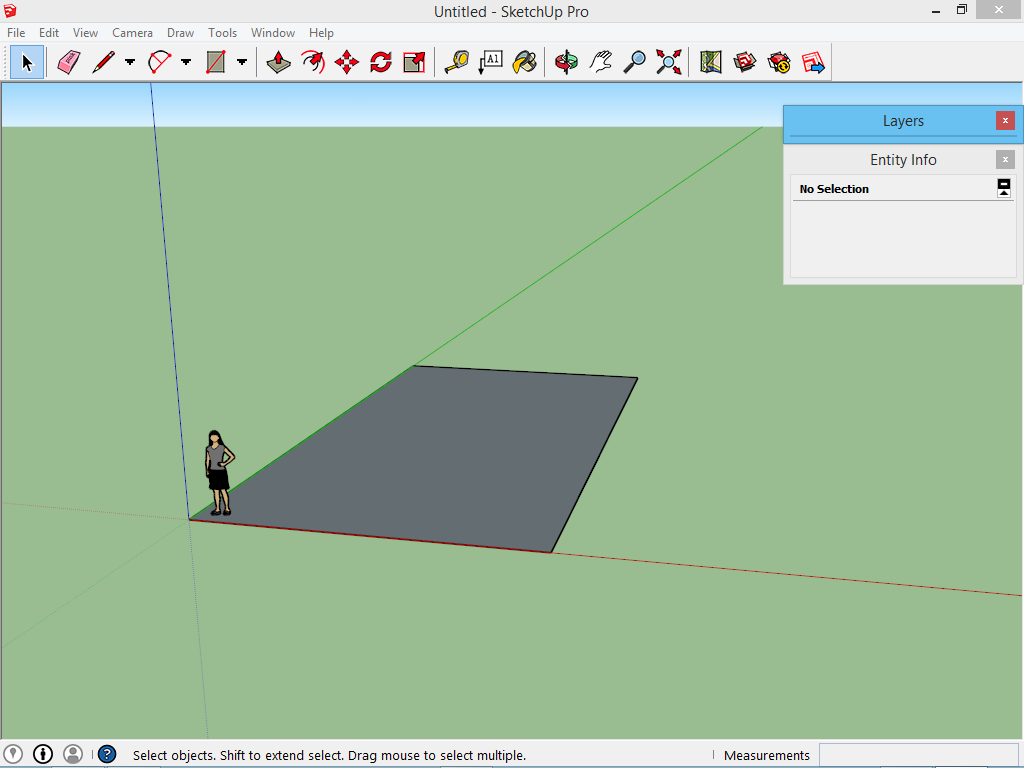
Goed, dit is ons grondvlak. Hiervan starten we. De volgende stap is om dit om te zetten in een volume. Dit kan in twee stappen, met het gereedschap Push/Pull (Duwen/Trekken), dat op de zesde plaats staat op de werkbalk (omcirkeld). Wat dit gereedschap doet, is een plat vlak dikte geven. Ook hier geven we de correcte dikte in met het toetsenbord, 0,15m en door op enter te drukken wordt dit bevestigd.
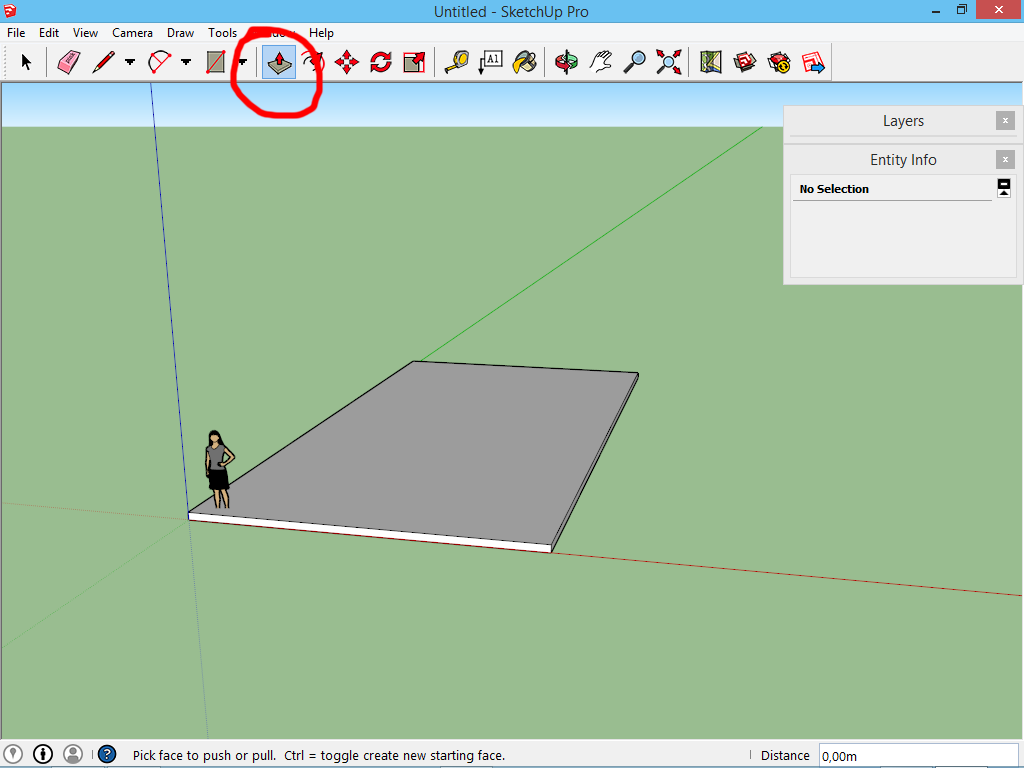
Deze methode is ontzettend snel; alle benodigde vlakken worden door de computer getekend.
Op dit grondvlak willen we onze tweede trede aanbrengen, 0,3m van de rand. Dit kan handmatig getekend worden, maar kan veel sneller door SketchUp berekend worden. Kijk naar de zevende knop op de werkbalk: het toont twee cirkels met een pijl en is genoemd offset (vrij vertaald als afzet). Wat dit gereedschap doet, is bestaande lijnen verdubbelen, met een opgelegde tussenafstand.
Het klinkt moeilijk, maar als je het probeert, zie je hoe handig dit is: beweeg met de cursor over het bovenste vlak, dit wordt dan al aangeduid met een selectie. Door hier op te klikken weet SketchUp dat het van dit vlak dient te vertrekken. Nu kun je de contouren van dit vlak vergroten of verkleinen, door met de muis te bewegen. Beweeg naar binnen, en typ 0,3 in. De tweede trede staat direct op zijn positie.
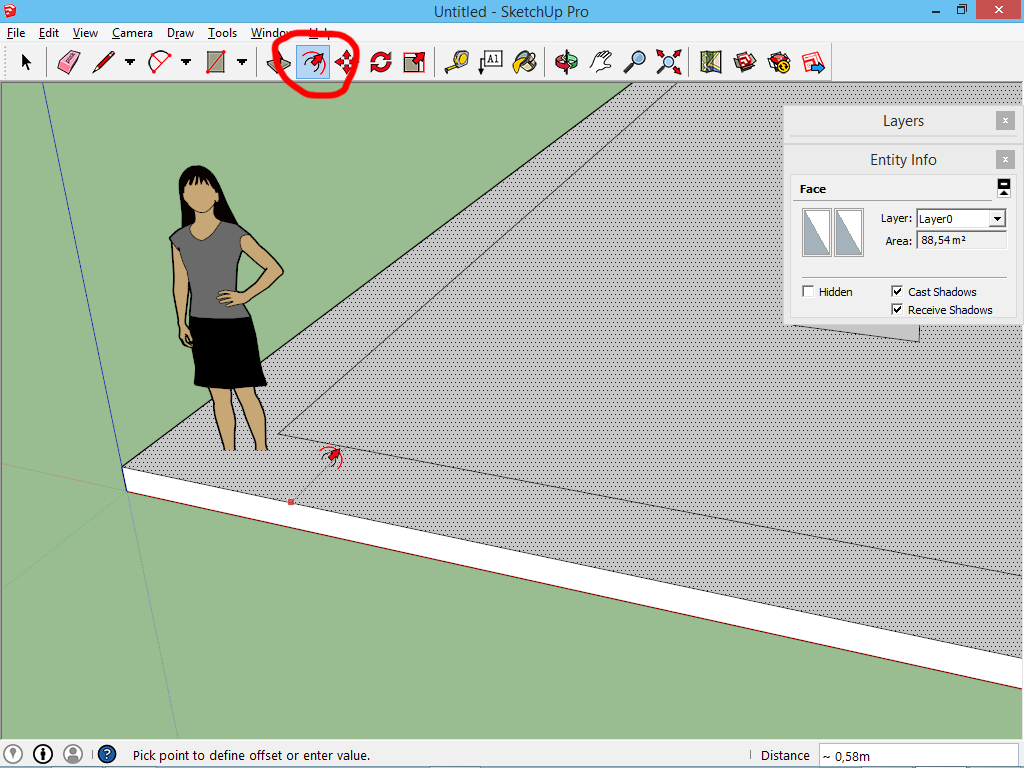
Deze trede kan op zijn beurt met Push/Pull ook weer 0,15m omhooggebracht worden. Dit is ons resultaat waarin direct twee nieuwe gereedschappen aangeleerd zijn: Push/Pull en Offset. Deze gereedschappen komen nadien nog terug aan bod met andere mogelijkheden.
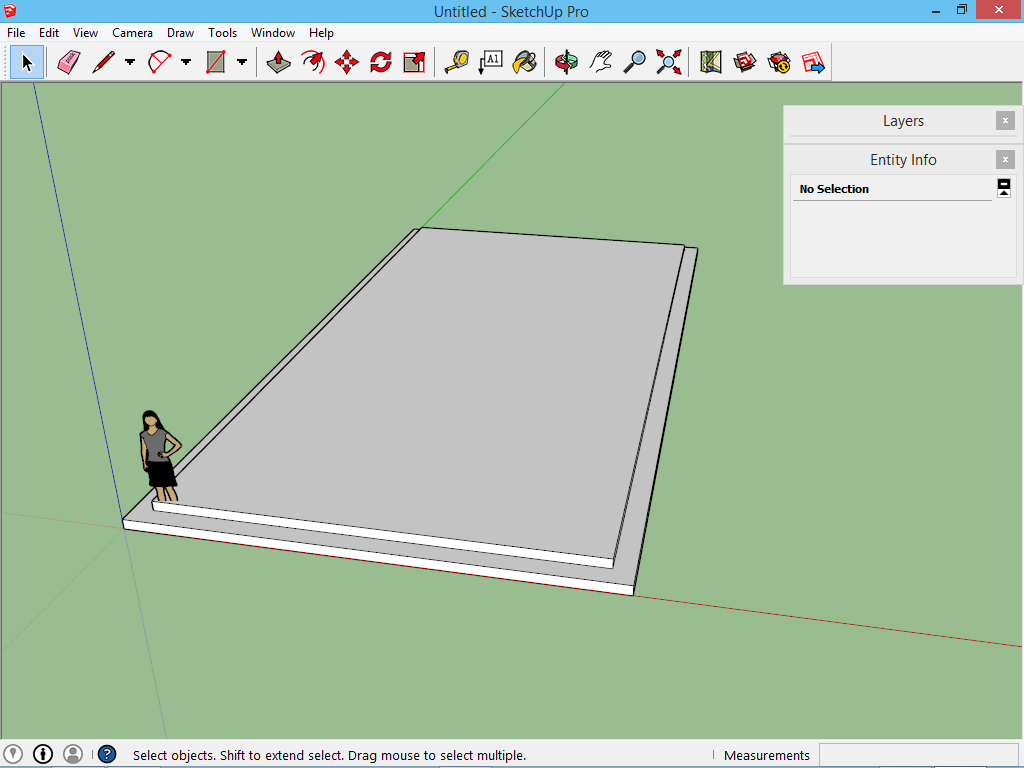
Het is tijd om het project op te slaan: dit kan in het menu File -> Save. Bewaar het op een locatie die gemakkelijk terug te vinden is, en bewaar het regelmatig, zodat er geen werk verloren gaat.
Groepen maken
Elk onderdeel dat af is, dient in groepen ondergebracht te worden. Op de volgende tekening gaan we even een fout maken, om te tonen waarom dit noodzakelijk is.
We beginnen aan de zuilen van onze tempel. In wezen zijn dit niets meer dan een aantal cilinders die rondom de tempel verspreid staan, dus we beginnen met in een hoek een cirkel te tekenen. Hiervoor wordt de vijfde knop op de werkbalk gebruikt, het pijltje omlaag geeft ons toegang tot de cirkel. Als straal gebruiken we 0,3m.
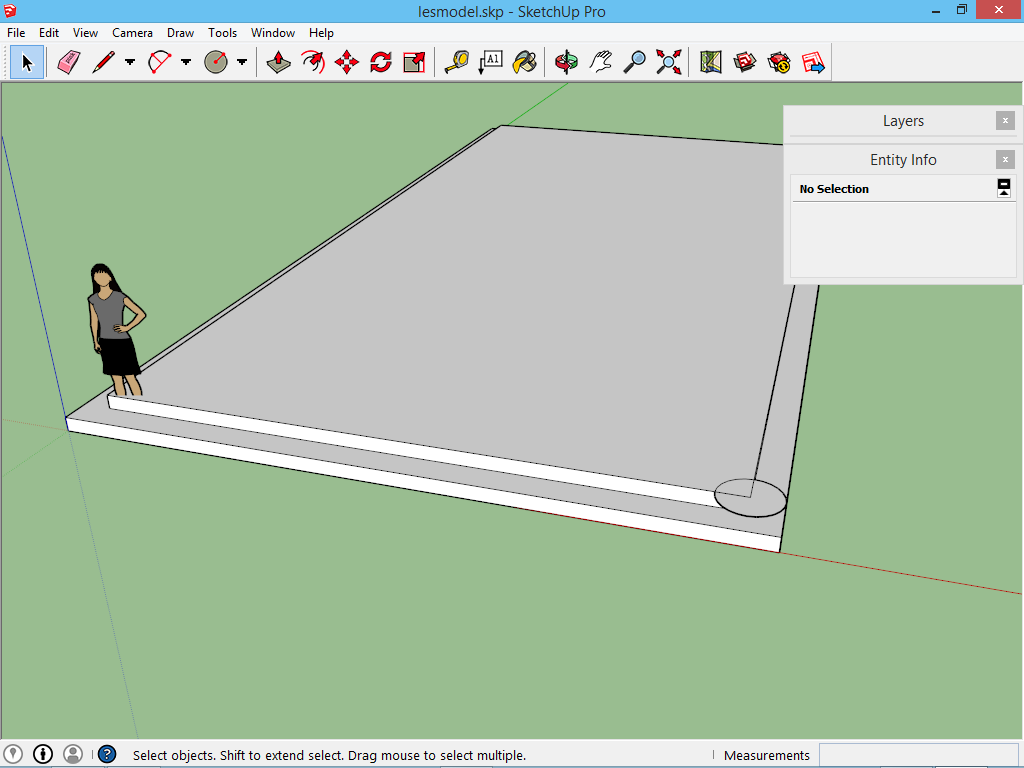
De hoogte van de zuil stellen we vast op 2,7m. Dit is zeer gemakkelijk gedaan met Push/Pull zouden we denken?
Mis. Hier loopt het fout, omdat alle lijnen door elkaar lopen. Als de cirkel een hoogte gegeven wordt, merken we op dat de cirkel doorgesneden wordt door de lijnen van de sokkel. Niet alles gaat omhoog.
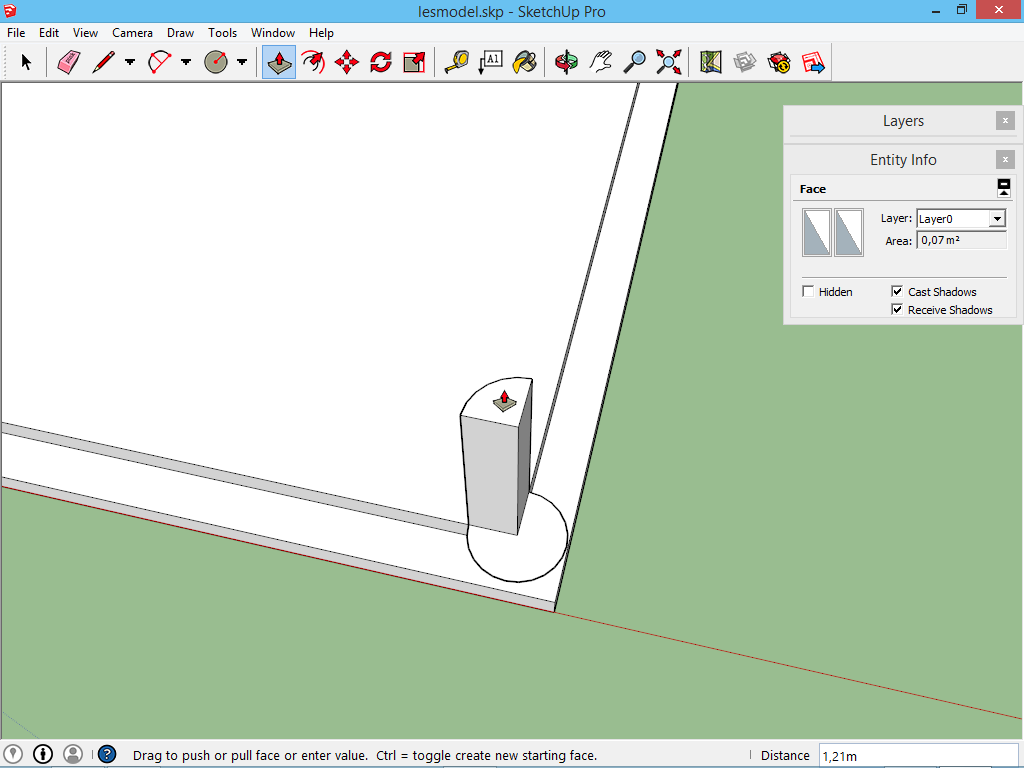
Met het menu Edit -> Undo wordt teruggegaan tot net voordat de cirkel getekend werd.
We dienen er nu voor te zorgen dat de lijnen niet door elkaar zullen gaan lopen. Dat wordt gedaan door groepen te maken van reeds bestaande voorwerpen.
Activeer de sokkel met het selectiegereedschap. Dit gereedschap heeft enkele verborgen eigenschappen die deze taak gemakkelijker maakt:
- Als er van links naar rechts gesleept wordt, wordt alles geselecteerd wat volledig binnen de kader valt.
- Als er van rechts naar links gesleept wordt, wordt alles geselecteerd wat deels én volledig binnen de kader valt.
- Eén keer klikken selecteert de lijn of het vlak onder de cursor.
- Twee keer klikken selecteert de lijn of het vlak onder de cursor, samen met alle aangrenzende lijnen en vlakken.
- Drie keer klikken selecteert de lijn of het vlak onder de cursor, samen met alle lijnen en vlakken die eraan verbonden zijn.
- Door de shifttoets in te houden verschijnt er een +- symbool: dan kan je extra objecten selecteren of van de selectie weg halen.
- Door de controltoets (Mac: Alt én Shift) in te houden verschijnt er een - symbool: je kan dan extra objecten uit de selectie verwijderen.
- Door controltoets én de shifttoets (Mac: Option of Alttoets) in te houden verschijnt er een + symbool: je kan dan extra objecten aan de selectie toevoegen.
Om de volledige sokkel te selecteren, wordt er dus 3x geklikt op dit object. Daarna kan er met een rechtermuisklik -> Make group een groep gemaakt worden.
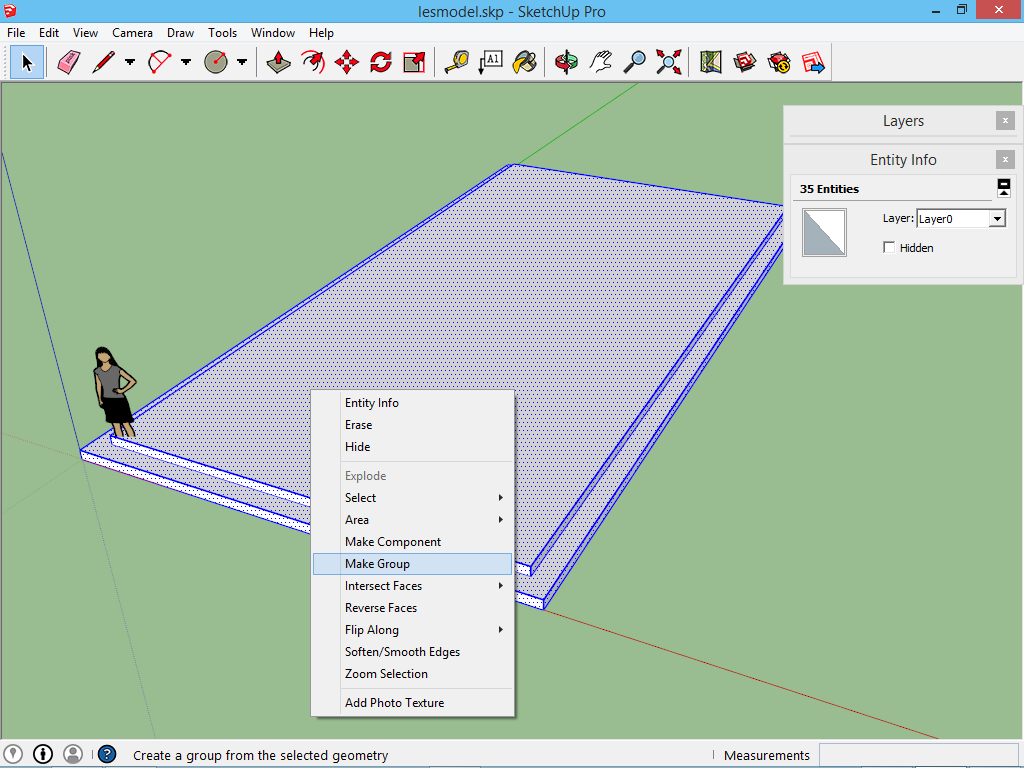
De selectie verandert naar een blauwe box rondom het object: het groeperen is gelukt. Op dit object kan getekend worden, zonder verdere nadelige gevolgen zoals we hier boven aan de hand hadden.
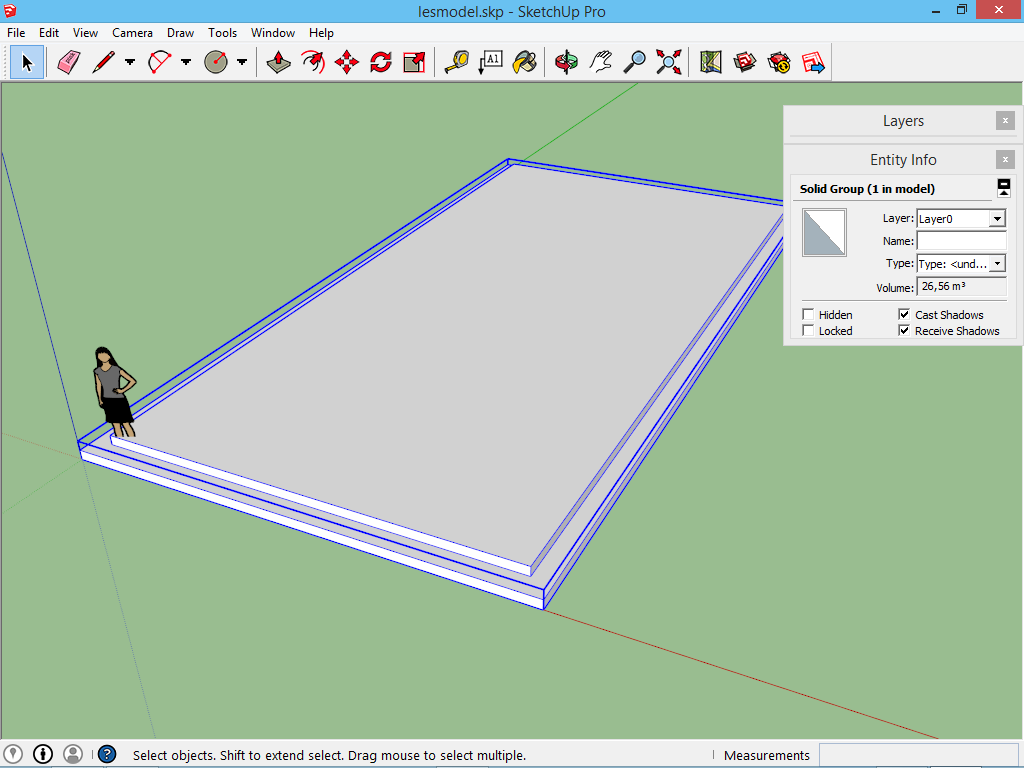
We tekenen nu onze zuil van 0,3m straal en 2,7m hoogte: dit lukt zonder verdere problemen.
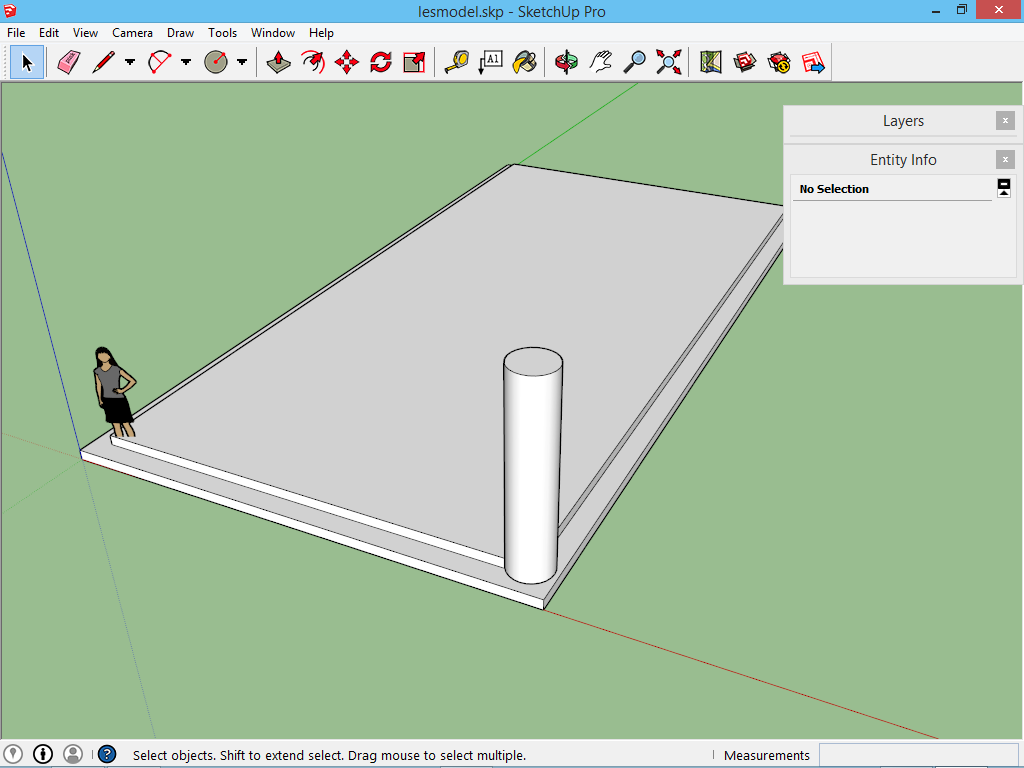
Zoals we geleerd hebben, dienen we elk element dat af is in een groep te plaatsen. Zo ook met deze zuil: driedubbel klik, en rechtermuisklik -> make group. Diegenen die de de pagina groepen en componenten volledig begrepen hebben, zullen weten dat een component beter was geweest. Waarom dat zo is komt dadelijk aan bod.
Het gereedschap Move met zijn mogelijkheden
De zuil staat niet op de correcte plaats.
Omdat de sokkel en de zuil individuele groepen zijn, is dit zeer gemakkelijk op te lossen: zij zijn onafhankelijk van elkaar te verplaatsen, met het gereedschap move (verplaatsen). Dit is de achtste knop op de werkbalk.
Het gereedschap Move werkt als volgt:
- is er niets geselecteerd, dan wordt het aangeklikte voorwerp verplaatst.
- is er voordien een selectie gemaakt, dan maakt het niet uit waar er geklikt wordt:
- de geselecteerde objecten worden verplaatst over de gekozen afstand.
Ook het gereedschap Move zal proberen de rode, groene en blauwe as te volgen.
De zuil wordt verplaatst over een afstand van 0,6m over de rode as, en 0,6m over de groene as. Ook bij dit gereedschap geldt het principe dat de eerste klik het vertrekpunt definiëert, de getallen ingegeven worden, en de enter de afstand vast legt.
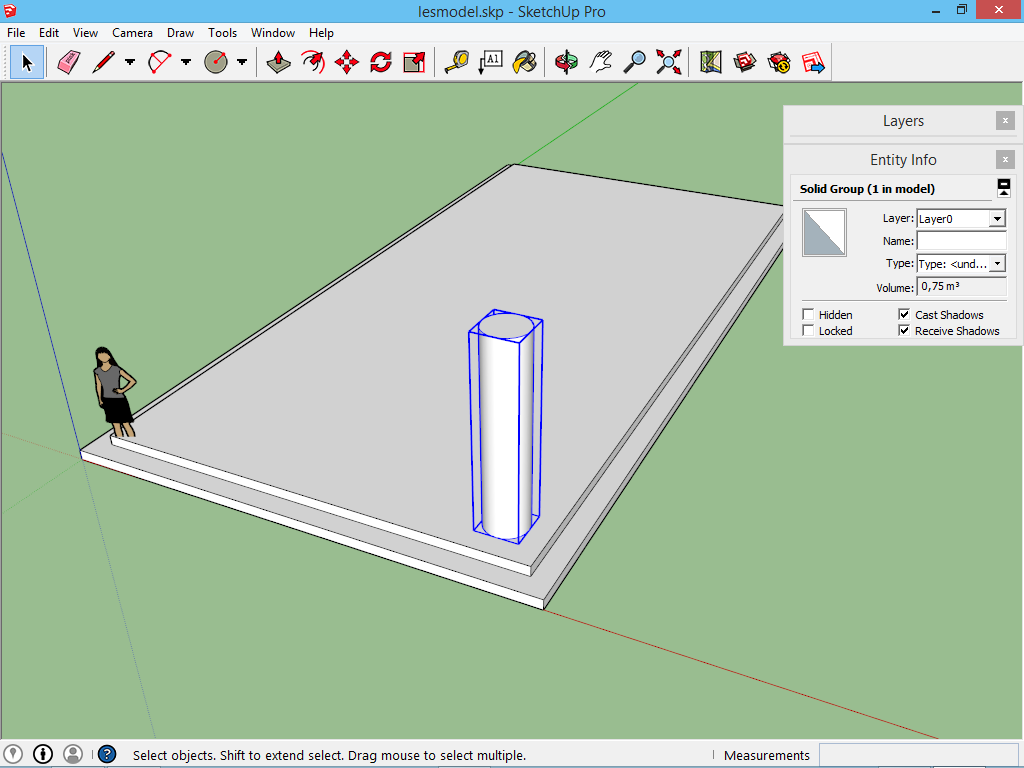
Voor velen is het waarschijnlijk reeds opgevallen dat het personage Sophie met haar voeten in de grond terechtgekomen is. Dit is ook op te lossen met het gereedschap Move.
Selecteer Sophie, en zet haar op de eerste trede.
Als alles goed staat is de volgende stap: de zuilen kopiëren over de volledige afstand van de tempel.
Dit kan zoals in alle programma's met het menu Edit -> Copy en daarna Edit -> Paste (kopiëren & plakken). Daarna kan het voorwerp verplaatst worden.
Of nog eenvoudiger met Move: selecteer de zuil, en druk even op control op het toetsenbord (op een Mac is dat Option of Alt). Naast het Move-gereedschap verschijnt een plus, wat wil zeggen dat het voorwerp niet verplaatst, maar gedupliceerd zal worden. Klik op de zuil, en verplaats deze 1,3m over de rode as. Doe dit 4x, zodat de volledige voorzijde zuilen bevat.
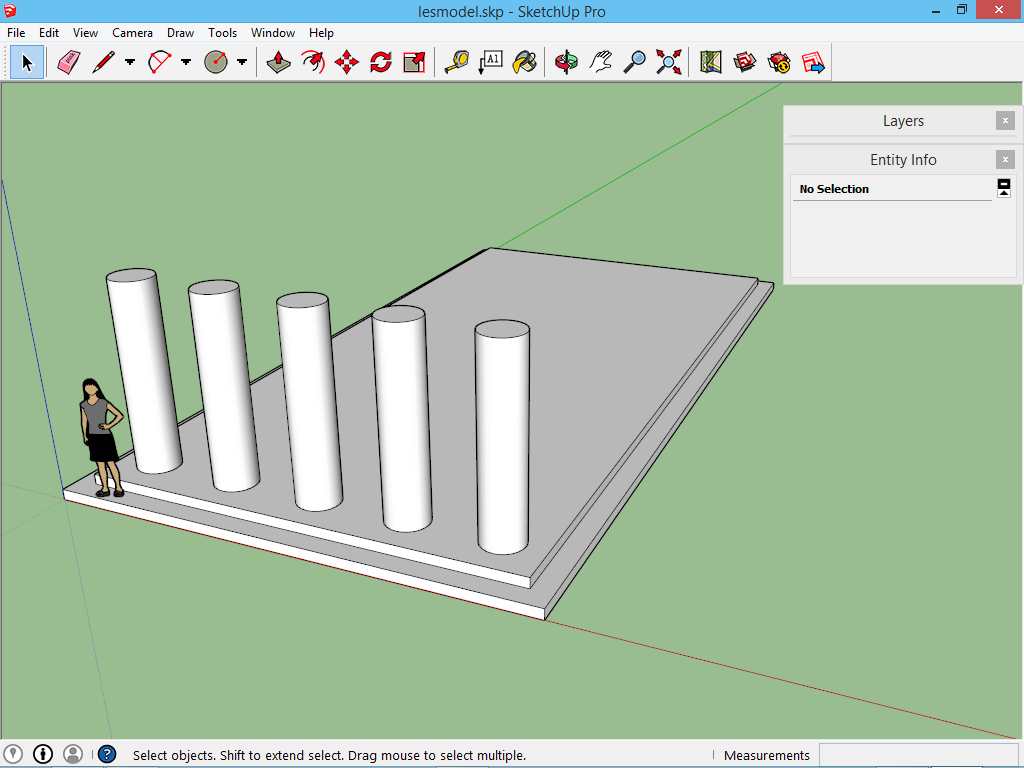
Dit dient ook naar achteren toe te gebeuren: selecteer al de zuilen met het selectiegereedschap. Om ons nog meer tijd te doen besparen, kan SketchUp de repetitie zelf maken. Neem het gereedschap Move, en kopiëer de zuilen 1x naar achteren, over een afstand van 1,3m. Om dit niet negen maal te doen, geef direct x9 in, gevolgd door enter. SketchUp zal de laatste actie nog eens 8x herhalen, zodat er in totaal negen kopieën ontstaan. Ons beeld ziet er als volgt uit:
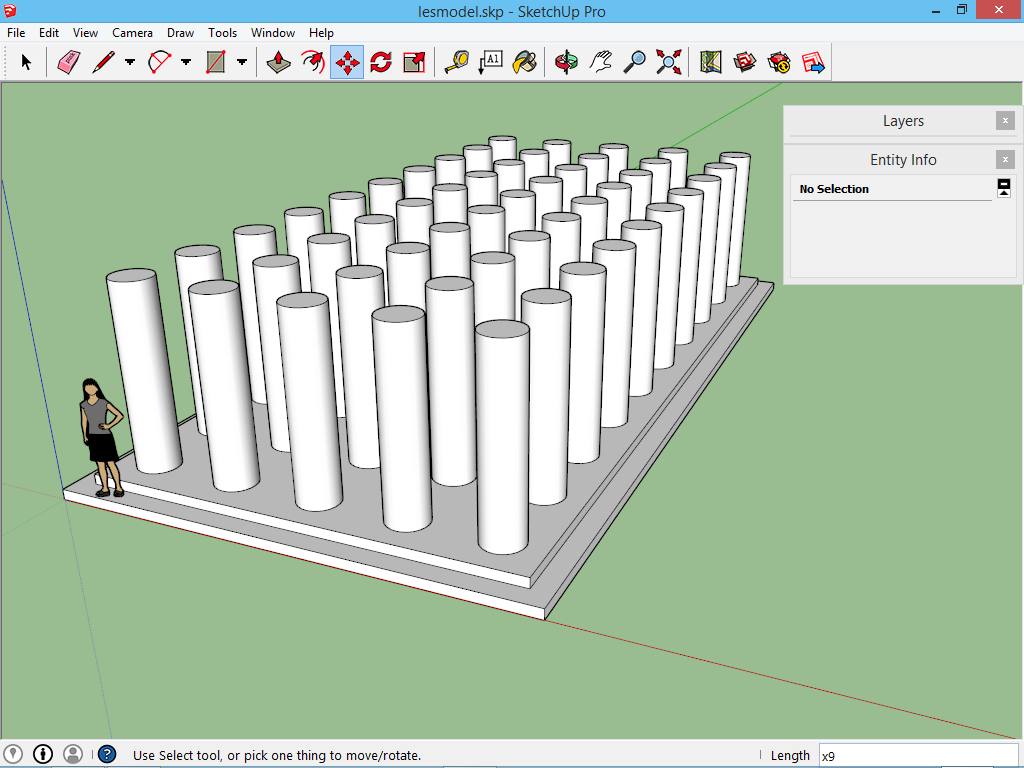
Componenten maken
Alles is mooi geordend in groepen, dat is goed. Maar voor dit project dient er nog een stap verder gegaan te worden.
Dit is de reden: onze zuilen zijn er, maar zij zijn niet voltooid. Er dient nog aan gewerkt te worden. Groepen kunnen bewerkt worden (dubbel klik op de groep, oftewel rechtermuisklik -> Edit Group), maar als er één groep gewijzigd wordt, wijzigen de anderen niet mee. Terwijl dat in dit project wel wenselijk is. Het blokje dat op de volgende afbeelding bijgeplaatst wordt zou automatisch op alle zuilen moeten komen staan.
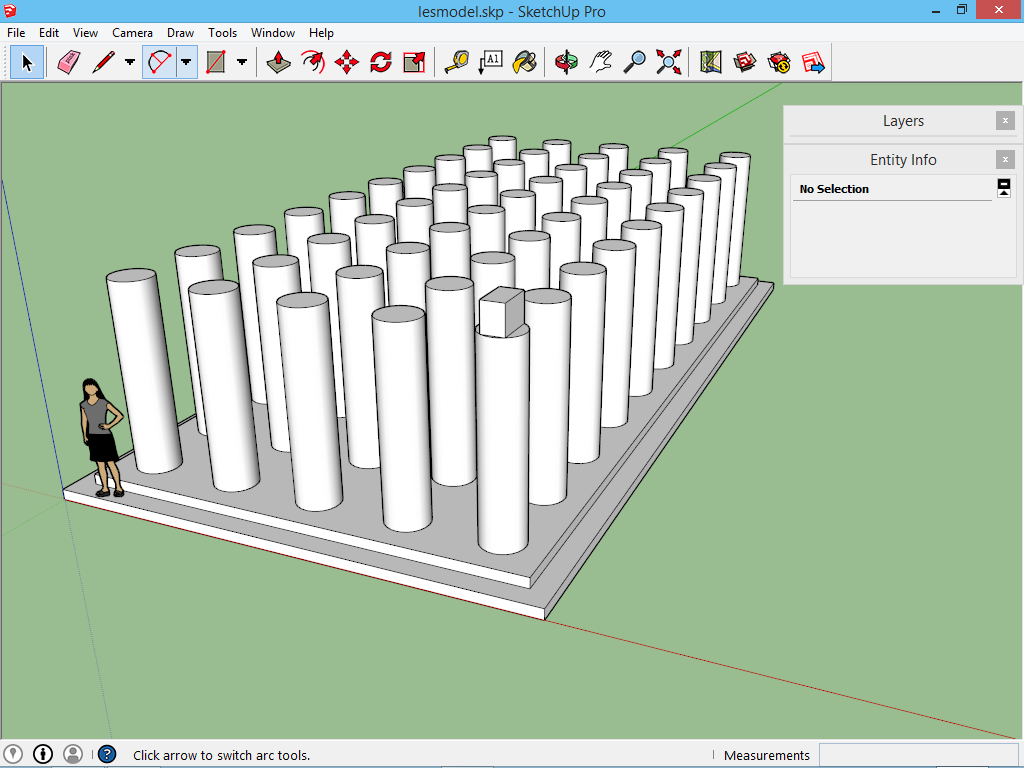
Dit is mogelijk: als we in plaats van met normale groepen, met slimme groepen zouden werken. In SketchUp wordt dit een component genoemd. Doe eerst alle zuilen, behalve de eerste, terug weg.
Daarna mag deze groep terug uit elkaar gehaald worden. Dit kan door een rechtermuisklik -> Explode.
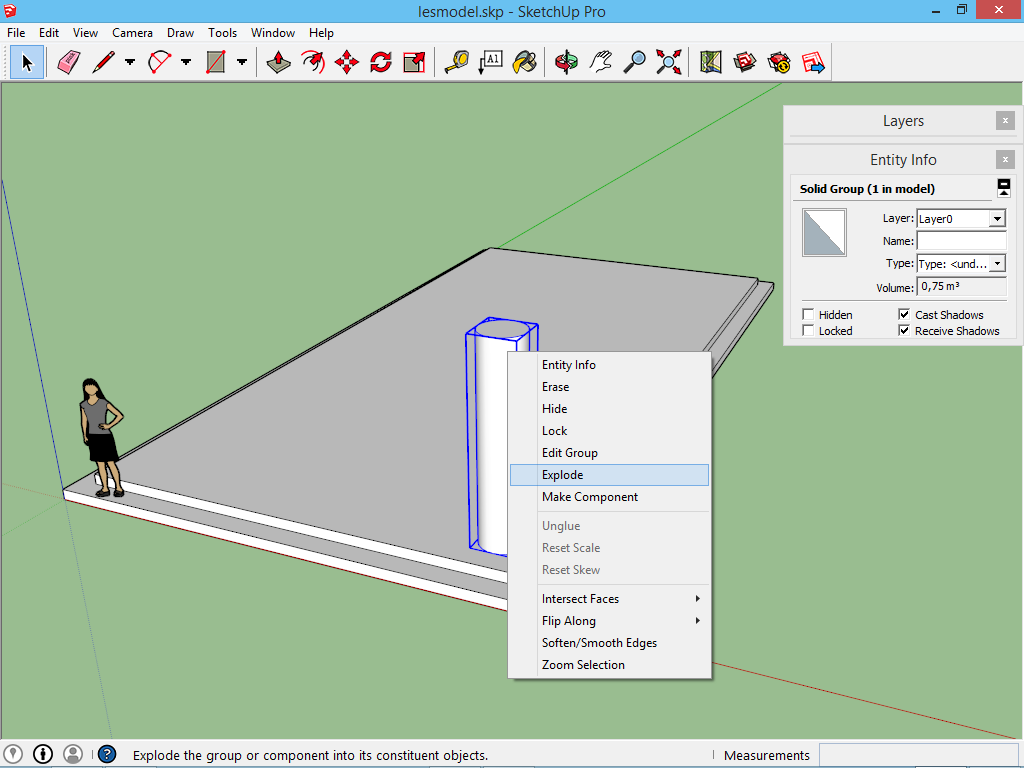
Het maken van een component gebeurt hetzelfde als een groep: het staat er boven in het menu. Zorg dat eerst de juiste onderdelen geselecteerd zijn!
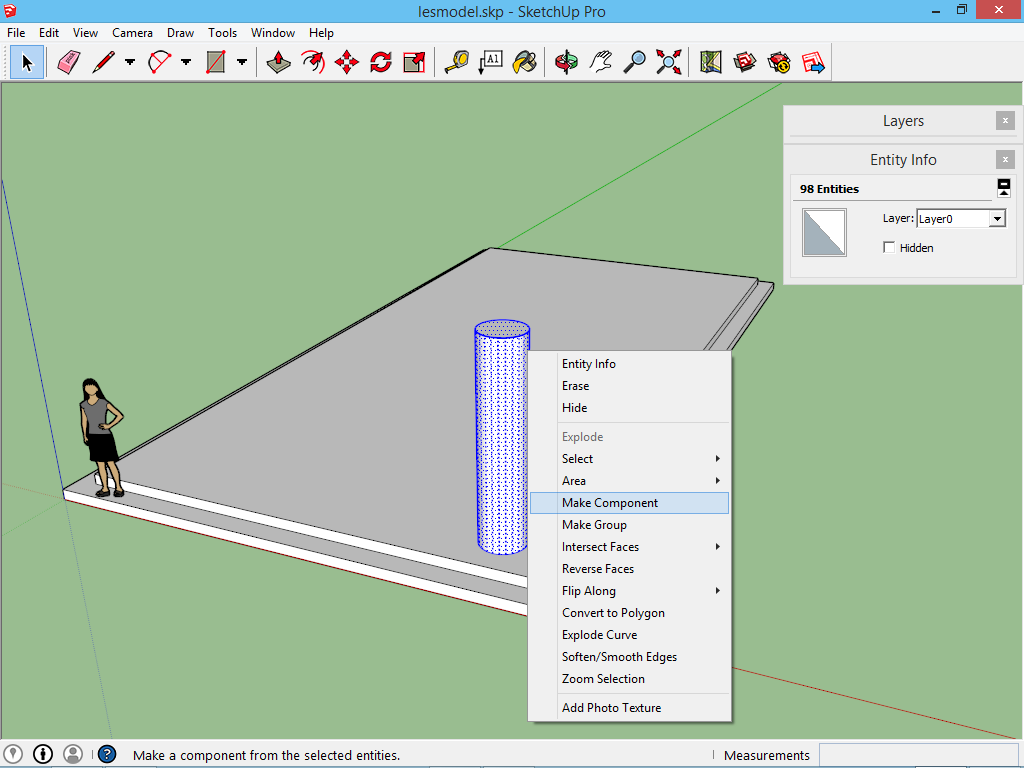
Een component is slimmer dan een groep, dus er dient wat informatie ingegeven te worden. In dit geval noemt ons object 'zuil.' Let er op dat de onderste optie aangevinkt is.
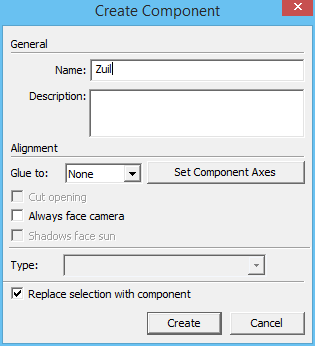
Dit object kan nogmaals gekopieerd worden over het volledige grondvlak met Move: 4x extra zuilen over de voorgevel en 9x extra zuilenreeksen naar achteren toe, met een tussenafstand van 1,3m.
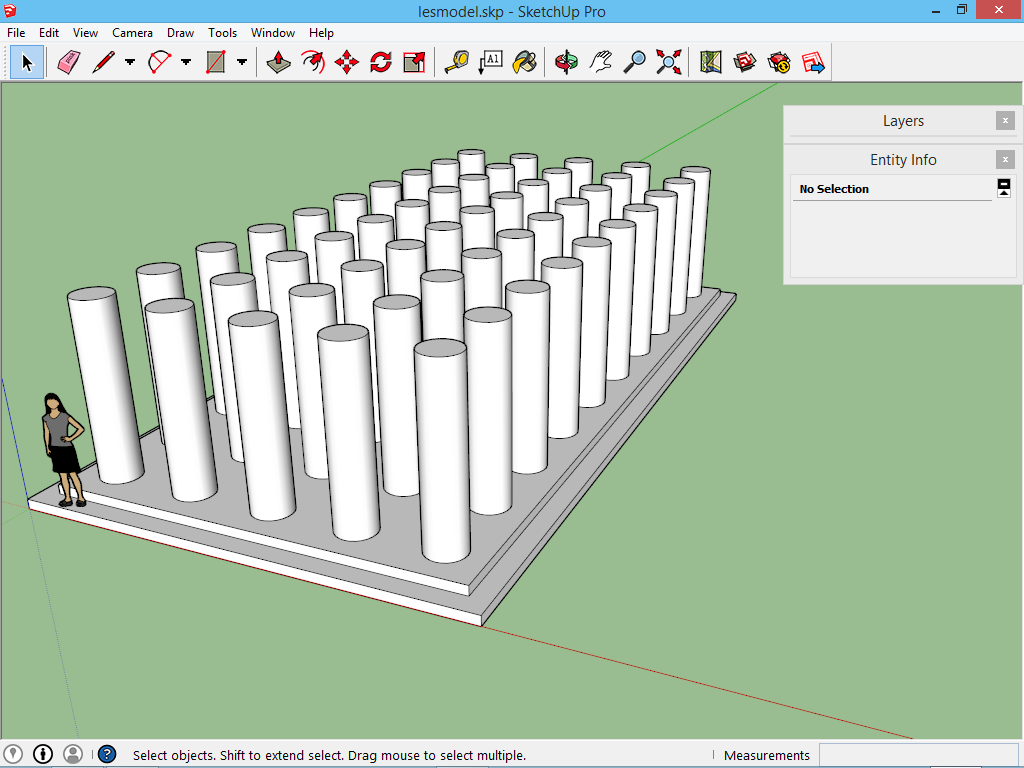
En als er nu één zuil bewerkt wordt, dan wijzigen alle zuilen tegelijkertijd. Dit is zeer handig, en bespaart zeer veel tijd in de creatie van een model. Alle informatie over groepen en componenten is samengevat op de pagina groepen en componenten.
De afwerking van het gebouw gebeurt op pagina 2, terwijl het opwerken van dit project getoond wordt op pagina 3.